win10系统是很多电脑用户首选的装机系统,然而有不少用户在使用过程中可能会碰到win10系统共享有线网络实现手机上网的情况。大部分用户电脑技术都是菜鸟水平,面对win10系统共享有线网络实现手机上网的问题,无法自行解决。不少用户都来咨询小编win10系统共享有线网络实现手机上网要怎么处理?其实可以根据以下步骤1.首先输入netsh wlan set hostednetwork mode=allow ssid=你想建立的网络名字(英文格式) key=你想设置的密码(至少8位)按回车键 2.再输入netsh wlan start hostednetwork 按回车键,激活这个无线网络。(这两条命令有先后顺序)这样的方式进行电脑操作,就可以搞定了。下面就和小编一起看看解决win10系统共享有线网络实现手机上网问题详细的操作步骤:
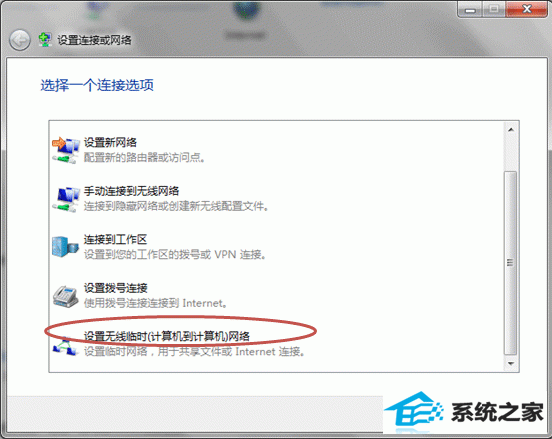
如果想要win10共享出有线网络并且实现手机上网,需要两个命令来实现
1.首先输入netsh wlan set hostednetwork mode=allow ssid=你想建立的网络名字(英文格式) key=你想设置的密码(至少8位)按回车键
例如我的是:netsh wlan set hostednetwork mode=allow ssid=test key=12345678 回车
2.再输入netsh wlan start hostednetwork 按回车键,激活这个无线网络。(这两条命令有先后顺序)
3.之后使用手机即可搜索并且可以连接此无线网络
4.之后进入本地连接——属性——共享——勾上页面中的两个√,下拉菜单中选择“无线网络2”。
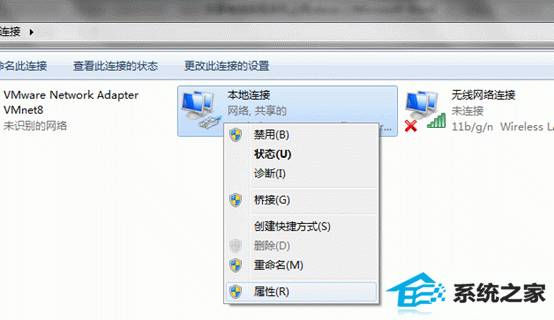
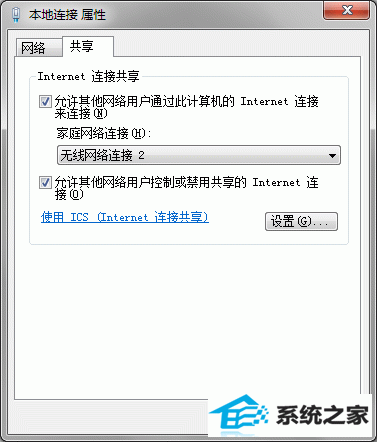
5.之后使用手机即可搜索到无线网络,连接后即可上网
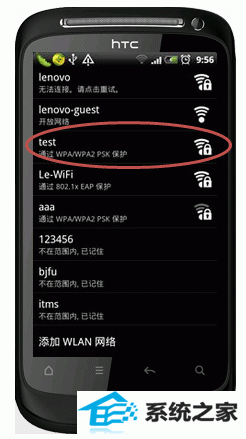
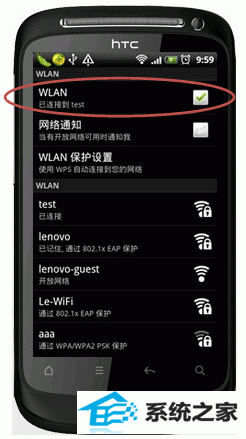
6.如果之后需要停止共享无线网络,cmd中输入netsh wlan stop hostednetwork即可
萝卜花园一键重装系统 土豆重装系统 装机员装机大师 萝卜菜装机助理 雨木林风装机管家 企业版装机管家 闪电官网 惠普u盘装系统 睿派克装机助理 木风雨林装机助理 好用重装系统 熊猫装机助理 冰封win7系统下载 装机版机大师 小鱼xp系统下载 三星装机大师 小马win8系统下载 深度技术u盘启动盘制作工具 鹰王u盘装系统 联想xp系统下载